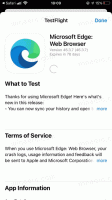Povoľte alebo zakážte kompaktný režim v Prieskumníkovi súborov v systéme Windows 10
Tu je postup, ako povoliť alebo zakázať kompaktný režim v Prieskumníkovi súborov v systéme Windows 10. Počnúc zostavou 21337 používa Windows 10 nové rozloženie pre Prieskumník súborov. Teraz má extra výplň v zozname súborov a navigačnej table. Spoločnosť Microsoft to urobila, aby získala jednotný vzhľad všetkých aplikácií v systéme Windows 10, ktorý teraz obsahuje množstvo aplikácií pre obchod s dotykovým ovládaním.
Reklama
Prieskumník súborov je jednou z najstarších aplikácií systému Windows. Prvýkrát predstavený vo Windows 95, hrá dôležitú úlohu v OS. V prvom rade je to predvolený nástroj na správu súborov. Umožňuje vám vytvárať, kopírovať, presúvať a mazať súbory a priečinky. Okrem operácií správy súborov, Explorer.exe tiež implementuje shell - Plocha, panel úloh a ikony na ploche sú súčasťou aplikácie Prieskumník. Kedysi mala ponuka Štart ako súčasť prostredia, ale v nedávnych vydaniach systému Windows 10 to už nie je prípad.
Prieskumník súborov dostáva vylepšenia s každým vydaním systému Windows. Napríklad Prieskumník súborov Windows 8 má používateľské rozhranie pásu kariet a panel s nástrojmi rýchleho prístupu, ktoré sú teraz k dispozícii v systéme Windows 10.
Začiatok v zostava 21337 Prieskumník súborov, predvolené rozloženie obsahuje extra výplň medzi prvkami.
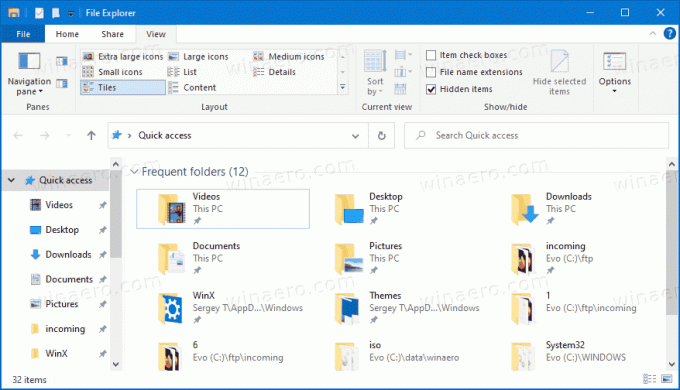
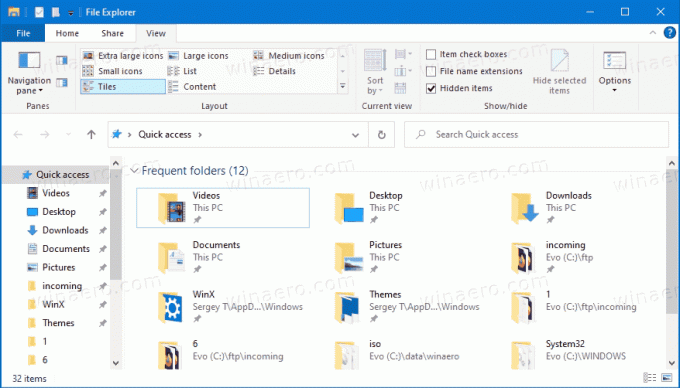
Na obnovenie klasickej hustoty položiek môžete použiť nové nastavenie v Možnostiach zobrazenia tzv Použite kompaktný režim.
Tento príspevok vám ukáže, ako povoliť alebo zakázať kompaktný režim v programe Windows 10 File Explorer. Môžete použiť dve metódy.
Povoľte alebo zakážte kompaktný režim v Prieskumníkovi súborov v systéme Windows 10
- Otvorte Prieskumník súborov.
- Klikni na Nastavenia adresáru príkaz na vyhliadka záložka stuhy.
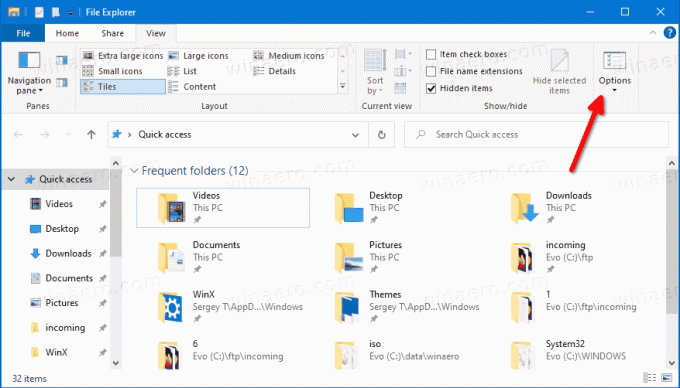
- Prepnite na vyhliadka kartu v Možnosti prieskumníka súborov dialóg.
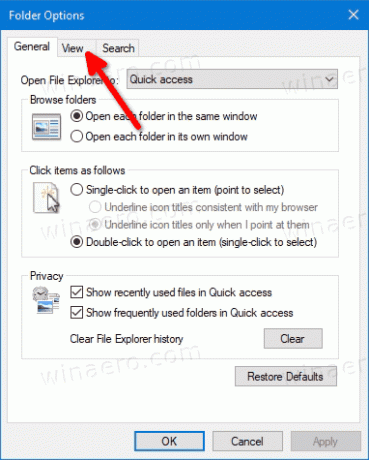
- V Pokročilé nastavenia zoznam, povoliť (zaškrtnúť) alebo zakázať (zrušiť začiarknutie). Použite kompaktný režim možnosť toho, čo chcete.

- Kliknite na Použiť a OK.
Skončil si.
Prípadne môžete použiť vylepšenie databázy Registry na povolenie alebo zakázanie tejto možnosti. Tu je návod, ako sa to dá urobiť.
Zapnite alebo vypnite Použiť kompaktný režim v databáze Registry
- Otvor Aplikácia Editor databázy Registry.
- Prejdite na nasledujúci kľúč databázy Registry.
HKEY_CURRENT_USER\Software\Microsoft\Windows\CurrentVersion\Explorer\Advanced\
Zistite, ako prejsť na kľúč databázy Registry jedným kliknutím. - Vpravo upravte alebo vytvorte novú 32-bitovú hodnotu DWORD
Použite kompaktný režim.
Poznámka: Aj keď ste so systémom Windows 64-bit stále musíte vytvoriť 32-bitovú hodnotu DWORD. - Ak chcete povoliť kompaktné rozloženie, nastavte jeho hodnotu na 1.
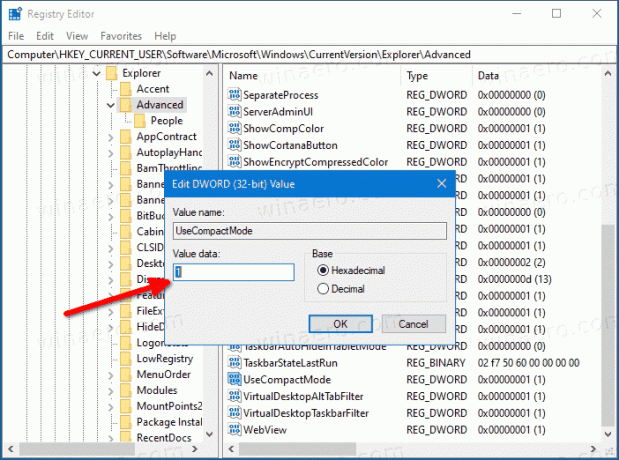
- Údaj hodnoty 0 ho deaktivuje a do prvkov v používateľskom rozhraní pridá ďalšie odsadenie.
- Ak chcete, aby sa zmeny vykonané ladením databázy Registry prejavili, musíte to urobiť Odhlásiť Sa a prihláste sa do svojho používateľského účtu. Prípadne môžete reštartujte shell Explorer.
Skončil si.
Ak chcete ušetriť čas, môžete si stiahnuť nasledujúce súbory databázy Registry.
Stiahnite si súbory databázy Registry pripravené na použitie
Archív obsahuje nasledujúce súbory.
-
Povoľte kompaktný režim v súbore Explorer.reg- umožňuje klasickú hustotu prvkov v Prieskumníkovi súborov. - Zakázať
kompaktný režim v File Explorer.reg- obnoví predvolený širší vzhľad Windows 10 File Explorer
To je všetko.